5 najlepších spôsobov, ako uvoľniť úložný priestor na Disku Google
Rôzne / / April 22, 2022
Ak máte účet Google, máte nárok na 15 GB bezplatného úložného priestoru na Disku Google. Je to užitočné pri ukladaní fotografií a súborov v cloude. Služby ako Gmail a Fotky Google však tiež používajú rovnakú kvótu 15 GB, čo znamená vašu Úložisko na Disku sa môže zaplniť pomerne rýchlo.

Niekedy sa zobrazí Disk Google vaše úložisko je plné, ale možno nemáte žiadne súbory na ňom. Ak je to tak alebo ste na pokraji zaplnenia svojho cloudového úložiska v službe Google, tu je 5 spôsobov, ako môžete uvoľniť úložisko na Disku Google, aby ste uložili viac súborov a uvoľnili miesto pre prichádzajúce e-maily.
Prečo uvoľniť úložisko na Disku Google
Disk Google ponúka všetkým používateľom služby Gmail štandardne 15 GB úložného priestoru. Časom sa táto 15 GB kvóta zaplní pri ukladaní súborov. Po naplnení kvóty už nebudete môcť ukladať ďalšie súbory na Disk. Ovplyvní to aj ďalšie funkcie, ako je napríklad zálohovanie Fotiek Google, ktoré využíva úložný priestor vášho Disku.
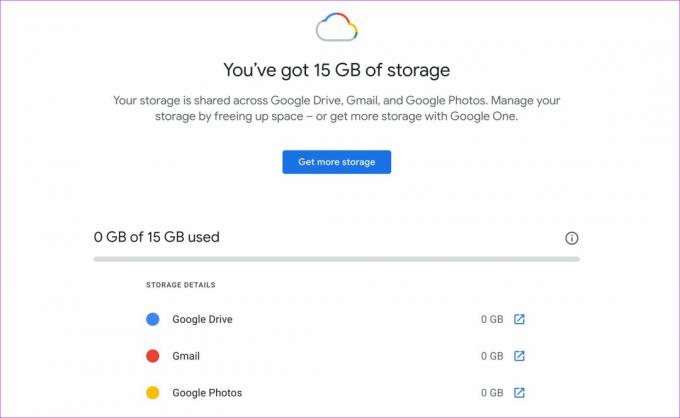
Okrem toho možno nebudete dostávať ani e-maily, pretože všetky vaše údaje služby Gmail sú súčasťou kvóty úložiska Disku Google. Preto je najlepšie pravidelne uvoľňovať úložisko na Disku Google a ponechať si nejaké voľné miesto.
Pomocou týchto jednoduchých krokov môžete uvoľniť úložisko Disku Google.
1. Odstrániť veľké súbory
Niekedy možno neviete, že ste na svojom Disku Google uložili veľké súbory už dávno. Ak chcete zobraziť všetky veľké súbory, môžete zoznam súborov na Disku Google usporiadať v zostupnom poradí úložiska. Ak tieto súbory nepotrebujete, je najlepšie ich odstrániť.
Krok 1: Otvorte Disk Google vo webovom prehliadači.

Krok 2: Kliknite na možnosť Úložisko v ľavom paneli.

Krok 3: Tu uvidíte všetky svoje súbory na Disku Google zoradené v zostupnom poradí. Najväčší súbor bude uvedený v hornej časti.

Krok 4: Pozrite si tu uvedené súbory. Ak ich už nechcete, kliknite na súbor pravým tlačidlom myši a vyberte možnosť Odstrániť.
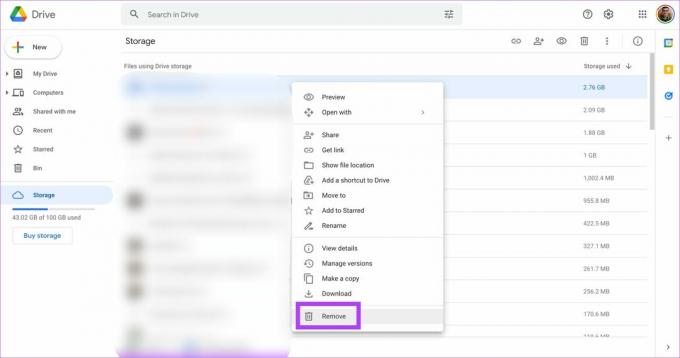
Krok 5: Opakujte všetky súbory, ktoré nepotrebujete. Ak sú dôležité veľké súbory, môžete si ich stiahnuť aj do miestneho úložiska počítača a odstrániť ich z Disku Google.
2. Pravidelne vymazávajte kôš
Disk Google má tiež kôš, ako je ten v systéme Windows. Takže vždy, keď odstránite súbory na Disku, nezabudnite vyprázdniť kôš.
Krok 1: Otvorte Disk Google vo webovom prehliadači.

Krok 2: Kliknite na možnosť Kôš na ľavej table.
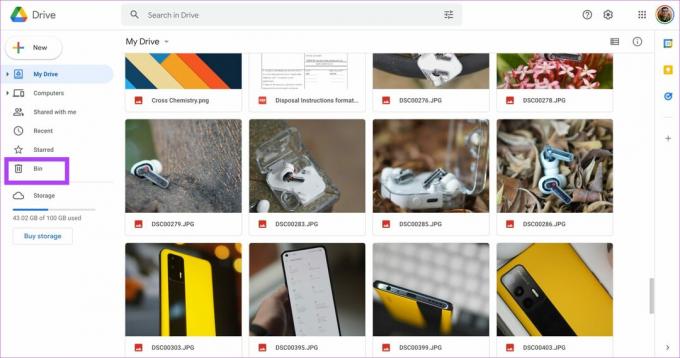
Krok 3: Vyberte možnosť Vyprázdniť kôš na pravej strane obrazovky.
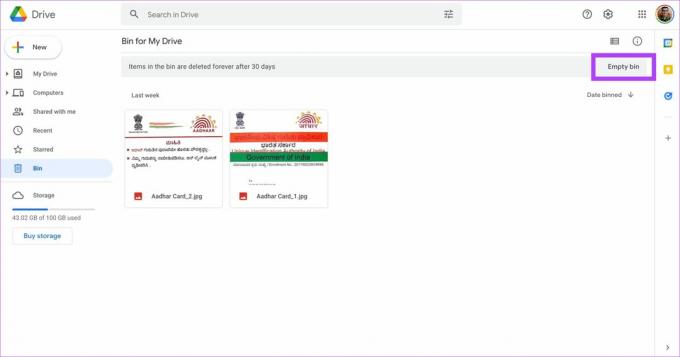
Krok 4: Potvrďte kliknutím na Odstrániť navždy. Tým sa vymaže kôš Disku Google.
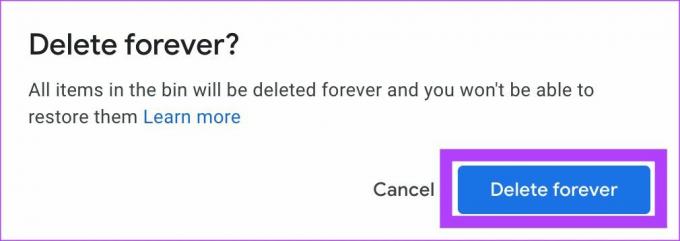
3. Zmeňte nastavenia zálohovania Fotiek Google
Ak ste na svojom telefóne povolili automatické zálohovanie Fotiek Google, je veľká šanca, že zaberá veľa miesta na Disku Google. Dôvodom je, že záloha obsahuje fotografie a videá. Až do minulého roka zálohovanie v rozlíšení Šetrič úložiska nezaberalo na Disku žiadne úložisko. To sa však zmenilo.
Ak je vaša záloha fotografií a videí v pôvodnej kvalite, zaberané úložisko by bolo oveľa väčšie. Preto je najlepšie zmeniť kvalitu zálohovania na Šetrič úložiska a tiež previesť všetky existujúce obrázky z pôvodnej kvality na Šetrič úložiska. Tu je návod, ako to môžete urobiť.
Krok 1: Otvor Nastavenia Fotiek Google stránku na vašom počítači.
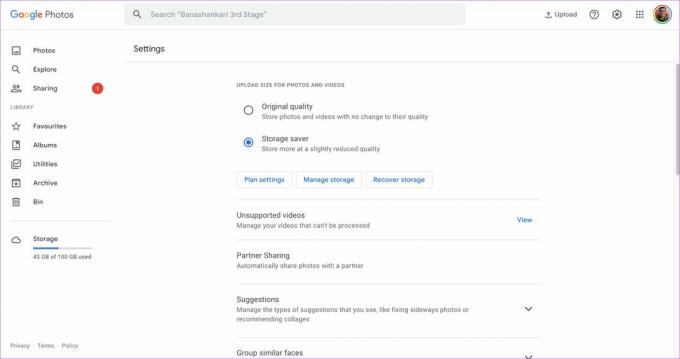
Krok 2: Ak je kvalita nahrávania nastavená na pôvodnú kvalitu, zmeňte ju na Šetrič priestoru. Tým sa zmení kvalita všetkých budúcich nahrávaní.
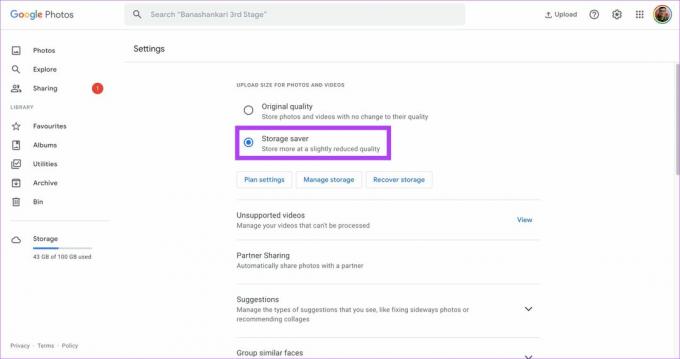
Krok 3: Ak chcete zmeniť kvalitu existujúcich fotografií, kliknite na Obnoviť úložisko.
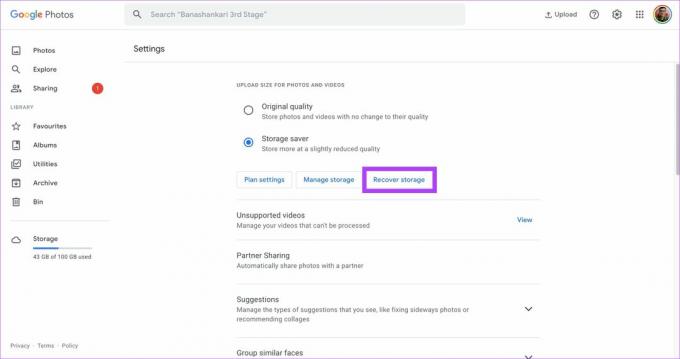
Krok 4: Kliknutím na Komprimovať potvrďte akciu. Všimnite si, že kompresia obrázkov trochu zníži ich kvalitu.

Krok 5: Zobrazí sa ďalšie upozornenie, že vaše fotografie budú komprimované a akciu nemožno vrátiť späť. Ešte raz kliknite na Komprimovať.

Počkajte, kým Disk skomprimuje vaše fotografie a videá. Potom budú Fotky Google zaberať menej úložného priestoru.
4. Odstráňte spamové e-maily a prílohy
Neverili by ste, ale Gmail zaberá veľkú časť vášho úložiska, ak máte v doručenej pošte nahromadených veľa starých e-mailov. Presný úložný priestor, ktorý Gmail zaberá, môžete skontrolovať na stránke Nastavenia úložiska stránku.

Jediný spôsob, ako uvoľniť toto úložisko, je odstrániť všetky staré a spamové e-maily z Gmailu. Ak nepotrebujete svoje staré e-maily, môžete prejsť na začiatok svojej doručenej pošty a začať hromadne odstraňovať e-maily. Môžete tiež odstrániť všetky e-maily v priečinku Spam.
Po odstránení existujúcich e-mailov môžete nastaviť automatické odstraňovanie v Gmaile na automatické odstraňovanie spamových e-mailov v budúcnosti. Predídete tak tomu, aby bol váš Gmail preplnený.
5. Odstrániť zálohy Androidu
Ak používate viacero smartfónov alebo ste ich v minulosti používali niekoľko, Google vytvorí cloudovú zálohu údajov vášho smartfónu a pravidelne ich ukladá na Disk. V závislosti od množstva zálohovaných údajov to na Disku zaberá nejaké ďalšie úložisko. Tieto zálohy môžete odstrániť, ak pre vás nie sú dôležité alebo sú zo starších zariadení.
Krok 1: Otvorte Disk Google vo webovom prehliadači.

Krok 2: Kliknite na možnosť Úložisko v ľavom paneli.

Krok 3: Vyberte možnosť Zálohy uvedenú v pravom hornom rohu.
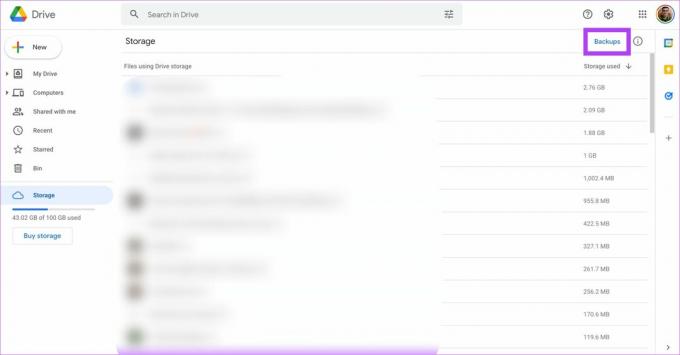
Krok 4: Teraz uvidíte zoznam všetkých záloh.
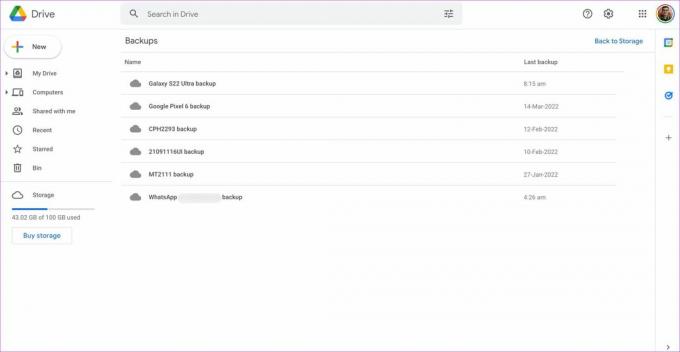
Krok 5: Vyberte zálohu, ktorú nepotrebujete. Kliknite naň pravým tlačidlom myši a vyberte možnosť Odstrániť zálohu.
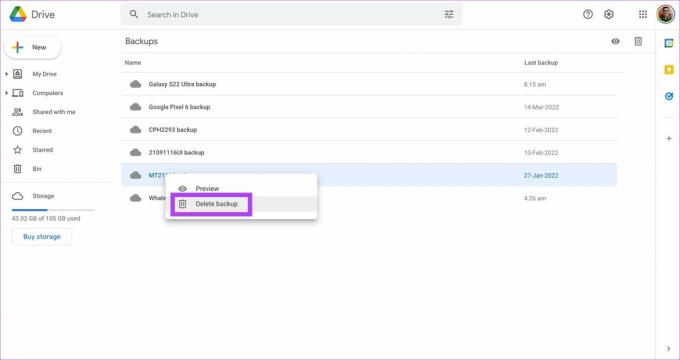
Krok 6: Keď sa zobrazí výzva, znova kliknite na Odstrániť. Zopakujte to pre všetky zálohy, ktoré chcete odstrániť.

Uložte si viac súborov na Disk Google
Po vykonaní týchto krokov by ste uvoľnili veľkú časť úložiska Disku Google, takže teraz môžete uložiť viac súborov do cloudu. Z času na čas si vyčistite Disk Google, aby ste predišli zaneseniu úložiska súbormi.
Posledná aktualizácia 26. marca 2022
Vyššie uvedený článok môže obsahovať pridružené odkazy, ktoré pomáhajú podporovať Guiding Tech. Nemá to však vplyv na našu redakčnú integritu. Obsah zostáva nezaujatý a autentický.



